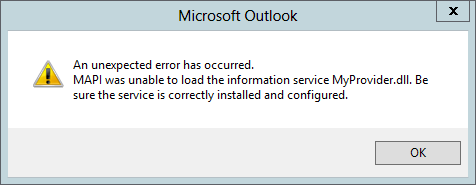Фон
Библиотеки динамических ссылок поставщиков обычно используются надстройкими или как автономные интеграции для изменения или расширения функциональности Microsoft Outlook, например адресной книги. Однако злоумышленники также могут использовать DLL для скомпрометации защиты компьютера или сети. Чтобы повысить уровень безопасности, MAPI теперь блокирует загрузку DLL-карт поставщиков, если они зарегистрированы неправильно.
По возможности следует зарегистрировать DLL поставщика с помощью MapiSvc.inf, как описано в формате Файла MapiSvc.inf. Однако регистрация DLL поставщика может быть не всегда возможно. Например, надстройки могут автоматически зарегистрировать DLL поставщика во время установки, а надстройки, не поддерживаемые службой поддержки, могут неправильно зарегистрировать DLL поставщика и не могут быть исправлены.
В этой статье описаны симптомы, которые могут возникнуть при неправильной регистрации DLL поставщика, и есть обходное решение, позволяе MAPI загрузить DLL поставщика, если DLL не удается правильно зарегистрировать.
В этой статье содержатся сведения о том, как уменьшить параметры безопасности и отключить функции безопасности на компьютере. Эти действия позволяют решить определенные проблемы. Однако перед внесением изменений рекомендуется взвесить их последствия для безопасности системы. Если вы решите воспользоваться этим решением, примите дополнительные меры для защиты системы.
Проблемы
Если MAPI блокирует DLL поставщика, могут возникнуть следующие симптомы:
Симптом 1
При этом появляется следующее сообщение об ошибке:
Произошла непредвиденное сообщение об ошибке. Не удалось загрузить информационную службу и <имя DLL>. Убедитесь, что служба установлена и настроена правильно.
Кроме того, Outlook создает одну или несколько записей уровня ошибки в Windows Event Viewer. Эта запись журнала событий содержит путь к заблокированной DLL-записи Поставщика. Эта запись журнала также содержит ссылку на дополнительные сведения о том, как правильно зарегистрировать DLL поставщика через MapiSvc.inf.
Симптом 2
Функции, предоставляемые DLL, больше не доступны. В зависимости от того, на какую функциональность она влияет, могут появиться сообщения о неожиданных действиях или дополнительных сообщениях об ошибках.
Примечания.
-
Признаки могут измениться в зависимости от того, как надстройка отвечает на блокировку DLL поставщика. Например, сообщения об ошибках могут появляться каждый раз, могут появляться только один раз или вообще не отображаться. Поэтому если сообщение об ошибке перестает появляться, это не указывает на то, что проблема решена.
-
Если вы не принимаете никаких действий, MAPI продолжает блокировать эту DLL поставщика при каждом запросе. В каждом сеансе Outlook могут по-прежнему выходить сообщения об ошибках и записи журнала событий (как на снимке экрана ниже), а все затронутые функции надстройки будут по-прежнему затронуты в каждом сеансе Outlook.
Обходное решение
Важно! Не рекомендуется применять это решение, так как оно может сделать ваш компьютер или сеть более уязвимыми к атакам пользователей-злоумышленников или вредоносных программ, таких как вирусы. Мы рекомендуем зарегистрировать DLL поставщика через MapiSvc.inf, чтобы защитить компьютер и сеть. Дополнительные сведения о том, как правильно зарегистрировать DLL-файлы поставщика, см. в формате Файла MapiSvc.inf.
Примечание. Это решение обеспечивает загрузку DLL поставщика в определенных условиях:
-
Путь к DLL поставщика не должен содержать компонентов каталога. Просмотрите сообщение об ошибке и записи журнала событий Windows, чтобы просмотреть путь. В целях безопасности mapI не разрешает загрузку пути DLL поставщика, который имеет компоненты каталога, с помощью этого обходного решения. В этом случае следует зарегистрировать DLL поставщика с помощью MapiSvc.inf, так как MapiSvc.inf позволяет регистрировать DLL поставщиков по произвольному пути.
-
DLL-каталог поставщика должен существовать либо в пути к Office16, на котором установлен Office, либо в каталоге Windows System32. Если DLL поставщика не находится ни в одной из этих служб, mapI не может найти и загрузить DLL поставщика с помощью обходного решения.
Если эти условия не выполнены, это обходное решение использовать нельзя, и DLL поставщика следует зарегистрировать через MapiSvc.inf.
Предупреждение:
-
Точно следуйте всем указаниям из этого раздела. Внесение неправильных изменений в реестр может привести к возникновению серьезных проблем. Прежде чем восстанавливать его, зарегистрировать его в реестре на случай проблем.
-
Прежде чем применять это решение, подтвердим, что MAPI загружает правильную DLL-данные поставщика. Для этого просмотрите путь, предоставленный в сообщении об ошибке или запись журнала событий Windows, вместе с набором каталогов, в которые будет вести поиск mapI. Загрузка произвольной DLL поставщика небезопасно.
-
Откройте редактор реестра и найдите следующий подменю реестра: HKEY_CURRENT_USER\Software\Microsoft\Office\16.0\Outlook\Security
-
Если ключ безопасности еще не существует, создайте его, выбрав его, а затем в > клавишу > Outlook. Убедитесь, что вы правильно назовли новый ключ.
-
Создайте реестр в категории "Безопасность" с именем TrustedProviders. Убедитесь, что путь к подкадру TrustedProviders имеет такой путь: HKEY_CURRENT_USER\Software\Microsoft\Office\16.0\Outlook\Security\TrustedProviders
-
При желании вы можете создать ключ TrustedProviders в следующем расположении реестра:HKEY_CURRENT_USER\Software\Policies\Microsoft\Office\16.0\Outlook\Security
-
В ключе TrustedProviders добавьте новое строковый значение,а затем заключите поле "Имя" в путь DLL поставщика (включая расширение файла ".dll") из сообщения об ошибке или записи журнала событий Windows. Например, путь в примере сообщения об ошибке на снимке экрана будет MyProvider.dll. Чтобы включить MAPI для загрузки DLL поставщика,MyProvider.dllв качестве имени. Следует помнить, что в этом обходное решение можно обойти только пути без компонентов каталога. Следует помнить, что в поле "Данные" не требуется текст. Примечания
-
На диске имя DLL поставщика содержит суффикс "32" (например, "myprovider32.dll"). Этот суффикс "32" не должен быть включен в запись реестра. Это поведение соответствует ожиданиям MapiSvc.inf, которые также требуют, чтобы не был включен суффикс "32".
-
В поле "Имя" не внося в него case (не взимая при этом).
-
-
Необходимо создать уникальную запись реестра для каждой заблокированной DLL поставщика. Повторите шаг 5 для каждой заблокированной DLL-службы поставщика. Перед добавлением в этот список убедитесь, что перепроверяйте путь к каждой DLL-записи Поставщика через сообщение об ошибке или журнал событий Windows. Это делается для того, чтобы ожидается загрузка DLL поставщика. Кроме того, если путь содержит компоненты каталога, его можно зарегистрировать только на сайте MapiSvc.inf по соображениям безопасности.
-
Запустите Outlook и убедитесь, что ошибки устранены. Если это повлияло на работу каких-либо надстройок, проверьте, работает ли она так, как ожидалось.
Дополнительная информация
Эта статья относится только к версиям Office или Outlook, которые данная статья относится только к версиям Office или Outlook, которые относятся к подписке на Office 365. Он не относится к следующим версиям Office:
-
Более ранние версии Office (например, Office 2010 и Office 2013)
-
Бессрочные версии Office 2016, которые устанавливаются с помощью установщика Windows (MSI)
-
Office 2019
В этих версиях MAPI будет выполнять некоторые проверки безопасности, но не будет строго применять одни и те же требования.